모든 유형의 삼성 화면 녹화에 대한 다양한 방법
적합한 삼성 화면 녹화기를 선택하는 것은 많은 사용자에게 어려운 문제입니다. One UI 2 이상의 갤럭시 시리즈 모델에는 삼성 공식 화면 녹화기가 포함되어 있습니다. 하지만 일부 모델에는 이 기능이 없습니다. 사용자는 기능을 찾고 제대로 사용하는 데 어려움을 겪을 수도 있습니다. 다음 글에서는 삼성 화면 녹화기의 기본 제공 소프트웨어와 타사 소프트웨어를 모두 살펴보겠습니다.
가이드 목록
삼성 S 24/23/22용 편리한 내장형 화면 녹화기 게임 런처 - 고품질 게임용 삼성 화면 녹화기 모든 유형의 휴대폰에서 캡처할 수 있는 데스크톱 삼성 화면 레코더 모든 작업을 위한 편리한 삼성 화면 녹화 앱삼성 S 24/23/22용 편리한 내장형 화면 녹화기
삼성 내장 화면 녹화 기능은 추가 소프트웨어 없이 간편하고 빠르게 사용할 수 있습니다. 알림 바를 아래로 내리면 쉽게 찾을 수 있습니다. 하지만 A9나 J7과 같은 일부 삼성 모델에는 이 기능이 없으므로 모든 앱을 녹화할 수 있는 것은 아닙니다.
- 장점
- 타사 앱 없이도 쉽게 작동할 수 있으며, 바로가기 메뉴나 설정을 통해 열 수 있습니다.
- 시간 제한 없는 HD 녹화를 지원하므로 튜토리얼이나 데모에 적합합니다.
- 시스템 사운드와 마이크 사운드를 동시에 녹음하는 옵션.
- 단점
- 일부 유료 비디오 저작권 보호 애플리케이션은 녹화 기능을 비활성화합니다.
- 해상도와 출력 형식은 고정되어 있습니다.
- 녹화된 비디오 파일은 용량이 크고 저장 공간을 빠르게 차지할 수 있습니다.
- 직접 편집하고, 효과를 추가하는 등의 고급 비디오 편집 기능이 부족합니다.
1 단계알림 표시줄을 아래로 당겼다가 다시 아래로 밀어 "빠른 설정" 화면으로 들어가세요. 삼성 화면 녹화 기능을 이미 설정했다면 바로가기가 표시됩니다.
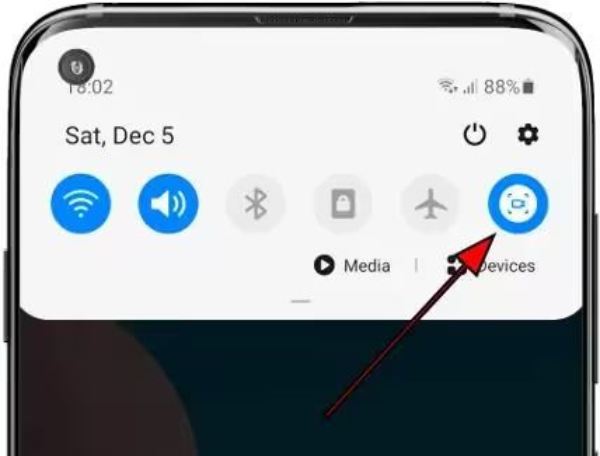
2 단계아직 설정하지 않으셨다면, 알림 바를 아래로 내린 후 연필 모양을 탭하세요. 그러면 화면 녹화 바로가기가 바로가기 영역에 추가됩니다.
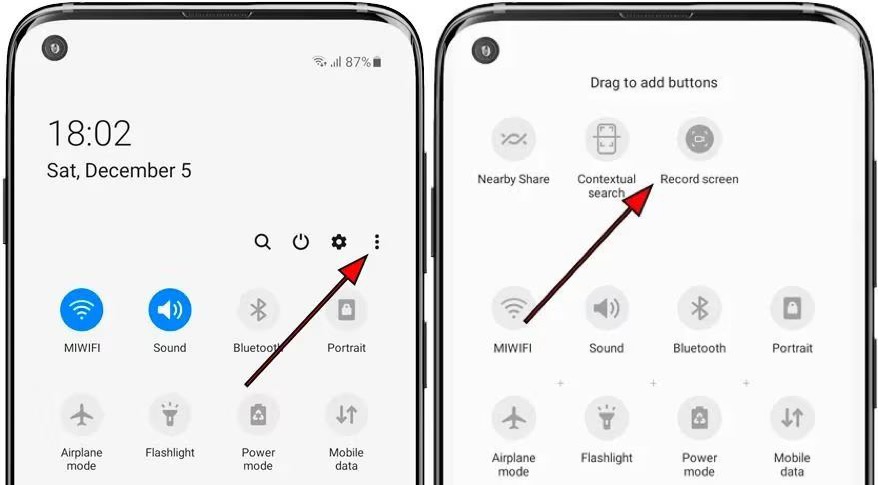
3단계화면 녹화를 찾으면 터치하여 시작하세요. 시스템에서 오디오를 추가할지 묻습니다. 원하는 탭을 강조 표시하고 "시작"을 터치하여 녹화를 시작하세요.

게임 런처 - 고품질 게임용 삼성 화면 녹화기
게임 런처는 대부분의 삼성 휴대폰에 내장된 화면 녹화 프로그램입니다. 삼성 S7 이후 가장 인기 있는 삼성 화면 녹화 프로그램으로 보입니다. 게임 런처 라이브러리와 화면 녹화를 원하는 앱을 열고 녹화하기만 하면 녹화 과정이 간소화됩니다. 마이크와 미디어 오디오를 캡처할 수 있어 게임 튜토리얼 녹화에 유용합니다. 단, 게임 런처에 추가할 수 있는 앱만 녹화할 수 있습니다.
- 장점
- 녹음 단계는 간단하고, 즉시 시작이 빠릅니다.
- 지연과 대기 시간을 줄여주고 단 한 번의 클릭으로 녹화를 시작할 수 있습니다.
- 단점
- 라이브러리에 없는 휴대폰 인터페이스와 앱의 동작을 기록할 수 없습니다.
- 영상을 자르거나 다듬는 편집 기능이 없습니다.
- 녹음 품질과 설정 옵션이 제한적입니다.
- 녹음은 많은 메모리를 차지합니다.
1 단계게임 런처를 연 후 위로 스크롤하여 라이브러리에서 녹화 가능한 앱을 확인하세요. 녹화할 앱이 없는 경우, 오른쪽 상단 모서리에 있는 세로 점 세 개를 탭하여 녹화할 앱을 선택한 후 "추가" 옵션을 선택하세요.
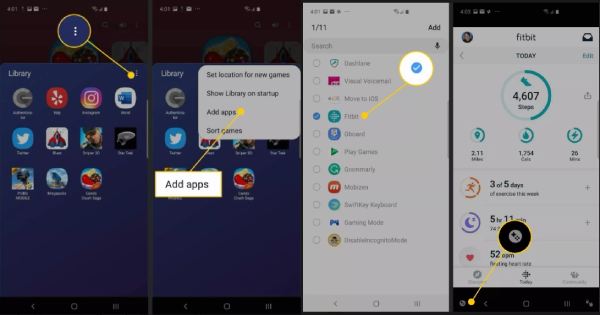
2 단계라이브러리에서 녹화할 앱을 선택한 후, 앱을 실행하세요. 왼쪽 하단의 "게임 도구"를 탭하고 "녹화"를 탭하세요.
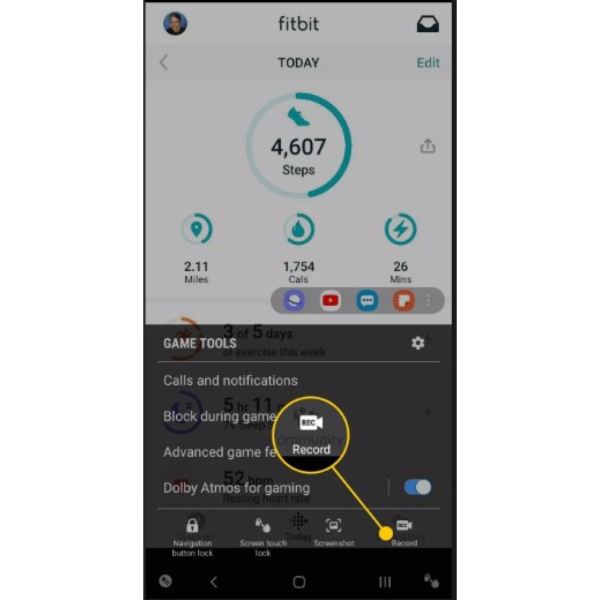
3단계완료되면 오른쪽 하단의 "중지"를 탭하세요. 그런 다음 이 삼성 화면 녹화 앱에서 "전체 영상 보기"를 탭하여 녹화된 전체 영상을 확인할 수 있습니다.
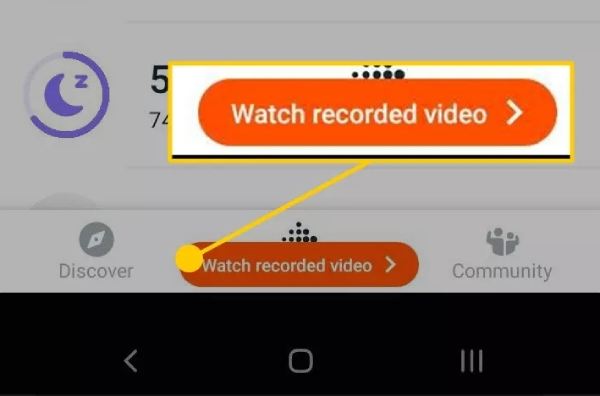
모든 유형의 휴대폰에서 캡처할 수 있는 데스크톱 삼성 화면 레코더
앱이나 시간 제한이 없는 레코더를 원하신다면, 4Easysoft 스크린 레코더 좋은 선택입니다. 다양한 휴대폰 모델과 호환되며 삼성 화면 녹화에도 매우 유용합니다. 특정 앱이 녹화를 차단하거나 주변 소리를 캡처하는 것을 걱정할 필요가 없습니다. 게임이나 긴 영상도 지연이나 과열 없이 부드럽게 녹화할 수 있습니다. 튜토리얼, 온라인 강의, 게임 플레이 캡처, 영상 더빙 등 어떤 작업이든 몇 번의 간단한 탭만으로 간편하게 완료할 수 있습니다.

삼성 화면 녹화에는 애플리케이션 녹화 제한이 없습니다.
4K, 1080P 등 원하는 포맷과 해상도로 조절하세요.
메모 추가 및 편집을 위한 관련 편집 기능을 지원합니다.
소음 제거 및 마이크 향상을 지원합니다.
1 단계Samsung Screen Recorder를 실행하고 왼쪽 상단 모서리에 있는 "비디오 레코더" 드롭다운 목록에서 "휴대폰 레코더" 버튼을 클릭하세요.
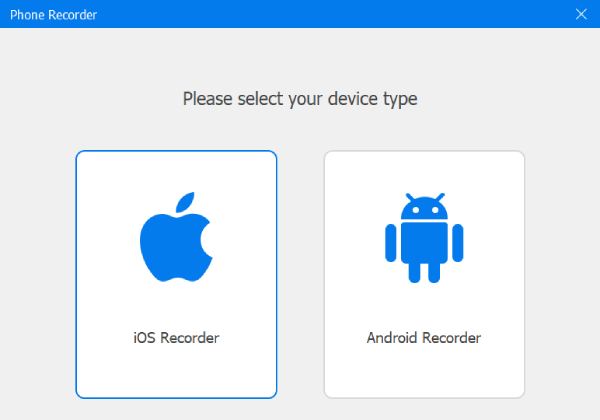
2 단계녹화하기 전에 휴대폰 화면을 컴퓨터에 투사하려면 Fonelab 미러 앱을 다운로드해야 합니다. Android 레코더를 탭하세요. 안내에 따라 동일한 Wi-Fi, PIN 또는 QR 코드를 사용하여 삼성 휴대폰을 컴퓨터에 연결하세요.

3단계휴대폰에서 녹화하려는 앱이나 화면을 엽니다. "설정" 및 "출력 형식"에서 화질 및 출력 형식과 같은 설정을 변경할 수 있습니다. 마지막으로 "녹화" 버튼을 클릭하면 이 삼성 화면 녹화 앱으로 녹화할 수 있습니다. 또한 삼성에서 전화 통화 녹음하기.
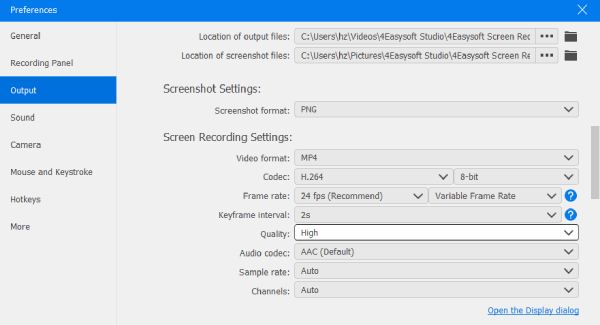
모든 작업을 위한 편리한 삼성 화면 녹화 앱
삼성의 모든 앱을 제한 없이 녹화하려면 최고의 삼성 화면 녹화 앱인 AZ Screen Recorder를 선택하세요. 안드로이드용 삼성 화면 녹화 전용 앱인 AZ Screen Recorder를 선택할 수 있습니다. 화상 통화, 온라인 쇼, 라이브 게임, 영화 등을 녹화하여 선명한 사운드와 고화질 영상을 캡처할 수 있습니다. 루트 권한이 필요하지 않으며, 필요에 따라 비디오 해상도, 방향 및 기타 녹화 매개변수를 사용자 지정할 수 있습니다.
- 장점
- 고품질 1080P, 조정 가능한 해상도 및 비트레이트를 제공합니다.
- 다양한 앱에서 녹화가 가능하며, 모든 삼성폰 모델과 호환됩니다.
- 표정을 표현하는 전면 카메라 오버레이와 카운트다운 타이머를 지원합니다.
- 단점
- 오디오에는 주변 소리가 포함되어 녹음될 수 있습니다.
- 편집 도구에는 워터마크가 있을 수 있습니다.
- 백그라운드 프로세스가 너무 많으면 녹음이 원활하게 진행되지 않을 수 있습니다.
1 단계대상 앱과 AZ 화면 녹화 프로그램을 엽니다. 그런 다음 주황색 버튼을 눌러 시작합니다. 삼성 녹화 화면.
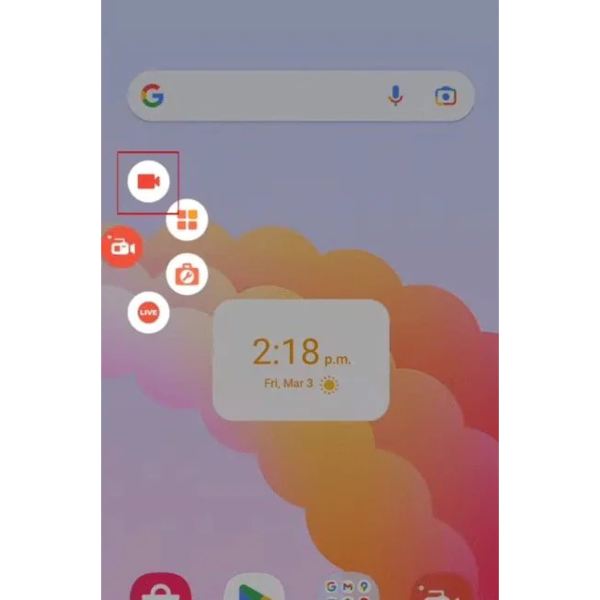
2 단계톱니바퀴 아이콘을 탭하여 "설정"을 엽니다. 프레임 속도, 비트 전송률, 비디오 해상도를 원하는 대로 변경하세요.
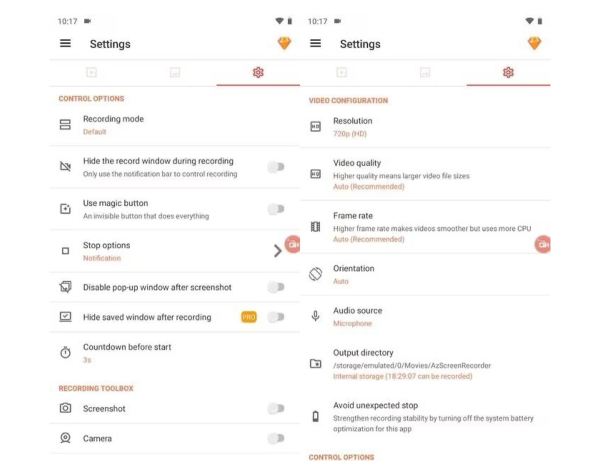
3단계말풍선을 탭하여 Samsung 화면 녹화를 일시 중지하거나 종료하세요. 또한, 이 말풍선을 클릭하여 저장된 녹화 파일을 보거나 Samsung 화면 녹화 과정에서 사용할 수 있는 도구를 확인할 수 있습니다.
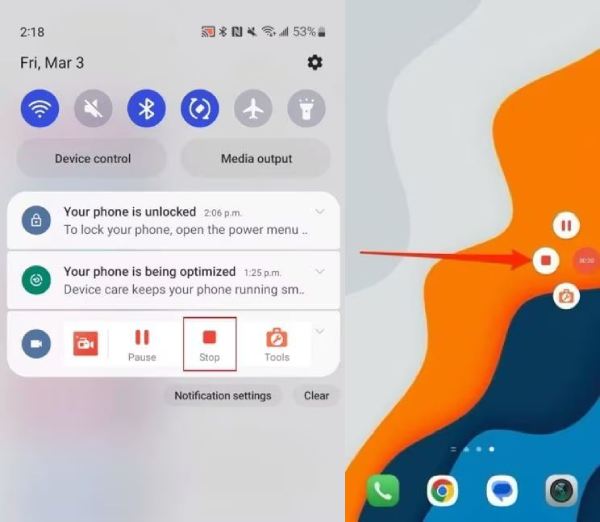
결론
삼성 내장 화면 녹화 기능은 기본적인 필요에는 편리하지만, 앱 제한이나 고급 편집 기능 부족 등 한계가 있습니다. 모든 휴대폰 모델과 호환되는 더욱 다재다능한 솔루션을 원하시면 4Easysoft 스크린 레코더. 원활한 녹화, 사용자 정의 옵션, 고품질 비디오 및 오디오 캡처, 화면 주석, 고급 편집 기능을 제공하여 프레젠테이션, 게임 등에 이상적입니다. 하단 링크를 클릭하여 그 강력한 기능을 직접 경험해 보세요.


